Ako kopírovať cestu k súboru alebo priečinku v systéme Windows
Ak meníte svoj avatar, odovzdajte adokument alebo zverejnenie obrázka na sociálnej stránke. Zvyčajne dostanete možnosť Vybrať súbor a potom ju musíte vyhľadať pomocou Prieskumníka Windows. Tu je skvelý trik, ktorý vám umožňuje skopírovať cestu súboru do schránky a jednoducho ho vložiť bez problémov.
Napríklad tu chcem uverejniť fotografiu v našej komunite gP + - ku ktorej by ste sa radi pripojili.

Po kliknutí na ikonu Pridať fotografie sa otvorí Prieskumník systému Windows a prejdem na obrázok.
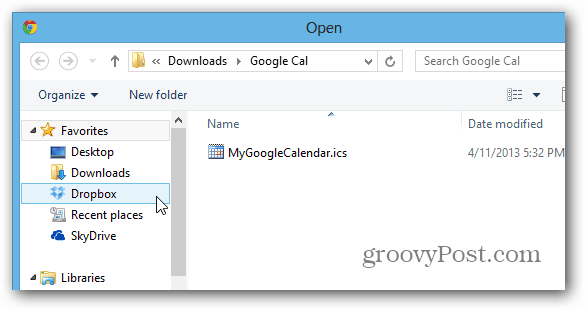
Niekedy je jednoduchšie skopírovať presnú cestu súboru - v tomto prípade obrázok - do schránky a jednoducho ho vložiť do poľa Názov súboru. Ak to chcete urobiť, podržte stlačené tlačidlo smena key and Right Kliknite na požadovaný súbor a vyberte Copy As Path.
Poznámka: Ak pri kliknutí pravým tlačidlom myši na súbor nedržíte stlačený kláves Shift, nezobrazí sa vám možnosť Kopírovať ako cestu.
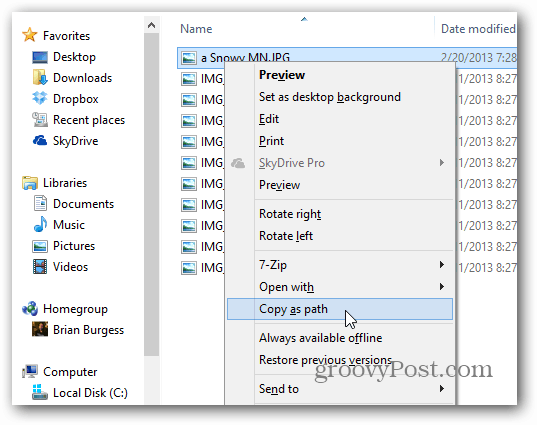
Teraz jednoducho choďte na miesto, kde zdieľate súbor, a použite klávesovú skratku Ctrl + V vložte cestu k súboru do poľa File Name a stlačte Enter alebo kliknite na OK. Samozrejme vždy pravým tlačidlom myši do poľa prilepte cestu.
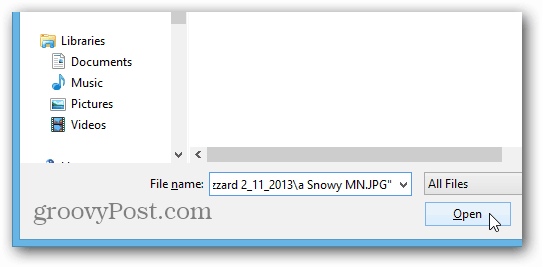
Teraz môžem zdieľať fotografiu v komunite gP +. Simple!
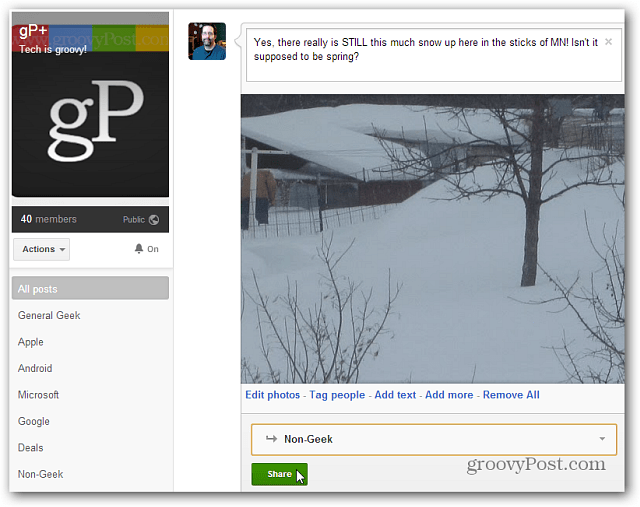
Môžete tiež použiť možnosť Kopírovať ako cestu v priečinkoch.
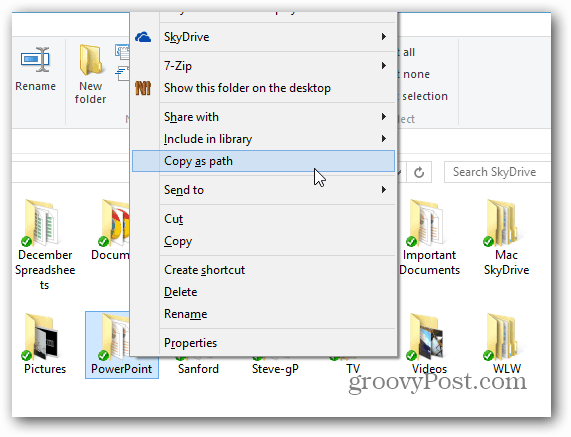
Tento trik funguje vo Windows 8 / RT, Windows 7 a Vista. Ak chcete túto funkciu pridať do systému XP, existuje niekoľko hackov databázy Registry, ktoré môžete použiť, alebo jednoducho použite tento bezplatný nástroj s názvom Kopírovanie cesty.
Existuje niekoľko spôsobov, ako sa tento trik hodípočas navigácie v systéme Windows a zdieľania súborov. Najmä ak ste už v priečinku súboru, ktorý chcete zdieľať. Vyskúšajte to a časom si uvedomíte, čo je to praktický šetrič času!










Zanechať komentár